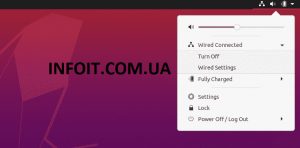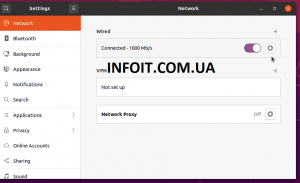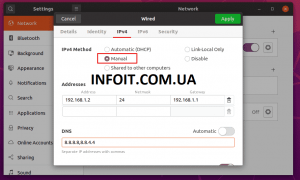Как настроить сетевой статический IP-адрес в Ubuntu 20.04 | 18.04
Это краткое руководство показывает студентам и новым пользователям, как настроить статический или фиксированный IP-адрес в Ubuntu 20.04 | 18.04.
Как правило, IP-адреса назначаются динамически, и вам, вероятно, не потребуется назначать фиксированные IP-адреса.
Однако в определенных ситуациях вам может потребоваться настроить статические IP-адреса на некоторых машинах, которые не будут получать IP-адреса динамически от DHCP-серверов.
Начиная с выпуска Ubuntu 17.10, NetPlanтеперь это инструмент настройки сети по умолчанию для управления настройками сети, заменяющий файл конфигурации / etc / network / interfaces, который использовался в предыдущих версиях.
Netplan в настоящее время поддерживает два средства визуализации NetworkManager и Systemd-networkd.
NetworkManager в основном используется на настольных компьютерах, в то время как Systemd-networkd используется на серверах без графического интерфейса.
Новый файл конфигурации интерфейсов теперь находится в каталоге / etc / netplan . Есть два рендера. NetworkManager и networkd .
Когда вы используете NetworkManager в качестве средства визуализации, вы будете использовать графический интерфейс NetworkManager для управления интерфейсами.
Ubuntu использует «предсказуемые имена сетевых интерфейсов», которые по умолчанию начинаются с en[letter][number].
Файлы конфигурации Netplan хранятся в /etc/netplanкаталоге и имеют расширение .yaml. Вероятно, вы найдете в этом каталоге один или два файла YAML.
Файл конфигурации сети будет отличаться от настройки к настройке. Некоторые могут быть названы 01-netcfg.yaml, 50-cloud-init.yamlи т.д.
Ниже приведен пример файла для сетевого интерфейса, использующего networkd в качестве средства визуализации с использованием DHCP. Networkd использует командную строку для настройки сетевых интерфейсов.
sudo nano /etc/netplan/*.yaml
Вы должны увидеть аналогичный DHCP-сервер для серверов, подобных приведенному ниже:
network:
ethernets:
enp0s3:
dhcp4: true
renderer: networkd
version: 2
На настольных компьютерах вы можете увидеть что-то вроде следующего:
network: renderer: NetworkManager version: 2
Статические IP-адреса с Networkd
Чтобы настроить статический IP-адрес с помощью нового инструмента NetPlan на сервере Ubuntu, файл должен выглядеть примерно так, как показано ниже.
Выполните следующие команды, чтобы открыть файл конфигурации сети.
sudo nano /etc/netplan/*.yamlЗатем измените значение dhcp4 на no, затем настройте детали статического IP-адреса, включая адреса DNS и шлюза.
network:
ethernets:
enp0s3:
addresses: 192.168.1.2/24
dhcp4: false
gateway4: "192.168.1.1"
nameservers:
addresses:
- "8.8.8.8"
- "8.8.4.4"
renderer: networkd
version: 2
Когда вы закончите редактировать файл, сохраните его и выйдите.
Вы должны убедиться, что файл соответствует стандартам отступа кода YAML. Если отступ, вероятно, не будет, вы получите сообщение об ошибке.
Выполните приведенные ниже команды, чтобы применить изменения.
sudo netplan apply
Чтобы убедиться, что ваши изменения применимы, выполните приведенные ниже команды, чтобы просмотреть подробные сведения о конфигурации IP-адреса.
ip addr show dev enp0s3Он должен отображать похожие строки, подобные приведенной ниже:
2: enp0s3: <BROADCAST,MULTICAST,UP,LOWER_UP> mtu 1500 qdisc fq_codel state UP group default qlen 1000
link/ether 08:00:27:e0:e9:4d brd ff:ff:ff:ff:ff:ff
inet 192.168.1.1/24 brd 192.168.1.255 scope global dynamic noprefixroute enp0s3
valid_lft 976sec preferred_lft 976sec
inet6 fe80::2aa0:522f:4f82:8d5b/64 scope link noprefixroute
valid_lft forever preferred_lft foreverШаг 2. Настройте статические IP-адреса на рабочем столе
Чтобы настроить статические IP-адреса на рабочих столах Ubuntu, щелкните значок сети в верхнем меню и выберите Wired Connected –> Wired Settings.
Это откроет настройки конфигурации сети GNOME. Щелкните значок шестеренки.
Затем выберите «Вручную для метода IPv4» и настройте IP, сеть, шлюз и / или DNS-адреса. Нажмите Применить, чтобы сохранить изменения.
Вот как настроить статические IP-адреса в системах Ubuntu.
Чтобы узнать больше о Netplan, посетите этот сайт.
Это краткое руководство показало студентам и новым пользователям, как настроить статический или фиксированный IP-адрес в системах Ubuntu.
Если вы обнаружите какую-либо ошибку выше, пожалуйста, используйте форму комментария ниже, чтобы сообщить.
Спасибо!